- Toisinaan haittaohjelmat voivat tunkeutua tietokoneihimme ja naamioitua normaaleiksi prosesseiksi.
- Voit tarkistaa, onko aggregator host.exe aito tiedosto vai ei, suorittamalla SFC-skannauksen ja tarkistamalla, onko se poistettu vai ei.
- Vaihtoehtoisesti voit katsoa tiedoston sijaintia nähdäksesi, onko se Windows-kansiossa.
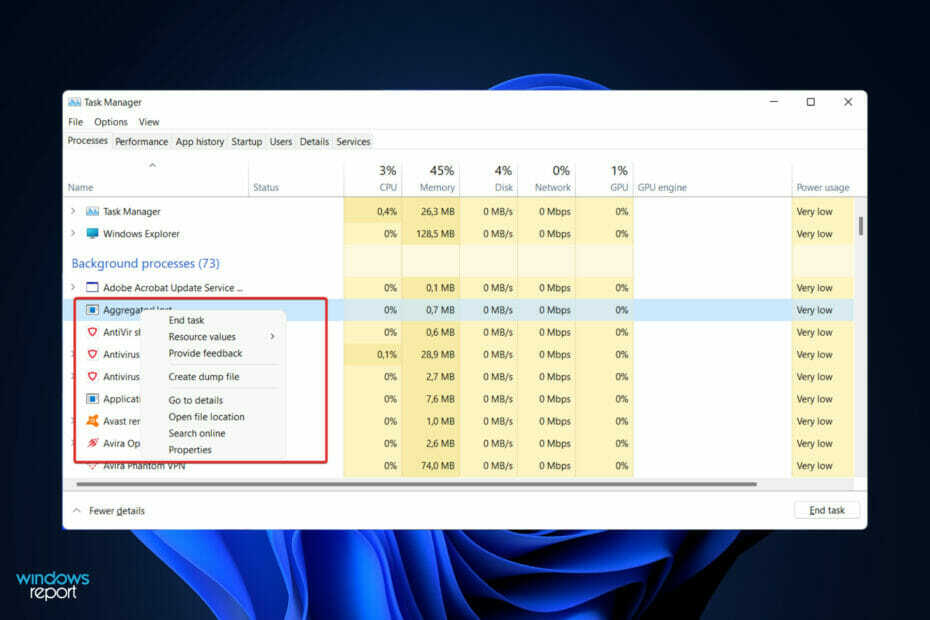
XASENNA NAPSAUTTAMALLA LATAA TIEDOSTOA
Tämä ohjelmisto korjaa yleiset tietokonevirheet, suojaa sinua tiedostojen katoamiselta, haittaohjelmilta ja laitteistohäiriöiltä ja optimoi tietokoneesi parhaan mahdollisen suorituskyvyn saavuttamiseksi. Korjaa PC-ongelmat ja poista virukset nyt kolmessa helpossa vaiheessa:
- Lataa Restoro PC Repair Tool joka tulee Patented Technologiesin mukana (patentti saatavilla tässä).
- Klikkaus Aloita skannaus löytääksesi Windows-ongelmia, jotka voivat aiheuttaa tietokoneongelmia.
- Klikkaus Korjaa kaikki korjataksesi tietokoneesi turvallisuuteen ja suorituskykyyn vaikuttavia ongelmia
- Restoron on ladannut 0 lukijat tässä kuussa.
Kun käynnistämme Tehtävienhallinnan lopettaaksemme tehtävän tai pysäyttääksemme sovelluksen, huomaamme yleensä käynnissä olevan suuren määrän prosesseja. Tämä on täysin normaalia.
Ajoittain kuitenkin tapahtuu, että näemme ohjelmia, jotka käyttävät järjestelmäresursseja, joista meillä ei ole mitään tietoa. Yksi näistä prosesseista on aggregator host.exe, joka on aiheuttanut viime aikoina hämmennystä käyttäjille.
Jotkut näistä prosesseista voivat olla laillisia Windows-vaatimuksia, mutta toiset voivat olla haittaohjelmia, jotka toimivat taustalla ja aiheuttavat ongelmia ilman käyttäjän tietämystä tai suostumusta.
Seuraa, kuinka näytämme, kuinka voit tarkistaa, onko aggregator host.exe turvallinen vai virus, heti sen jälkeen, kun näemme viisi tapaa, joilla voit käynnistää Task Managerin Windows 11:ssä. Pysy kanssamme!
Kuinka voin käynnistää Task Managerin Windows 11:ssä?
Tehtävienhallintaa ei voi enää käyttää tehtäväpalkista napsauttamalla sitä hiiren kakkospainikkeella Windows 11:ssä. Tässä on viisi muuta tapaa käynnistää se sen sijaan riippuen siitä, oletko vianetsintää vai yksinkertaisesti tarkkailemassa järjestelmäsi resurssien käyttöä.
Kokeiltu Task Manager -pikanäppäin toimii edelleen oikein Windows 11:ssä. Saat sen esiin painamalla näppäimiä CTRL + SIIRTÄÄ + POISTU näppäimistölläsi samaan aikaan. Ikkuna aukeaa heti.
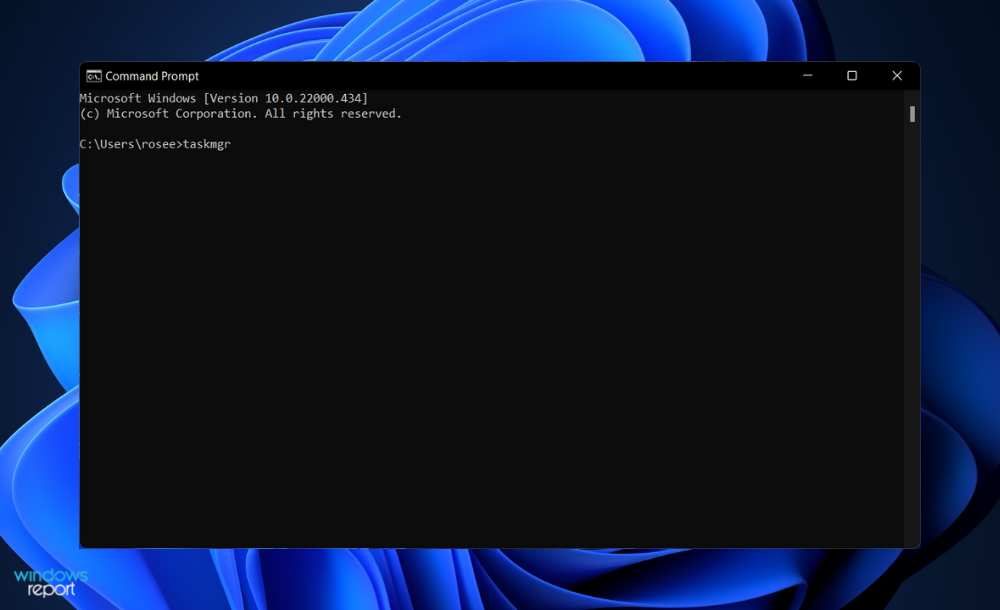
The alkaa -painike tehtäväpalkissa voidaan aktivoida napsauttamalla sitä hiiren kakkospainikkeella, jos et halua käyttää näppäimistöä sen käynnistämiseen. Valitse Tehtävienhallinta näkyviin tulevasta valikosta (jota joskus kutsutaan tehokäyttäjien valikoksi), ja se käynnistetään.
Vaihtoehtoisesti voit käynnistää sen komentokehotteesta. Kun CMD-ikkuna ilmestyy, kirjoita tehtävämgr (Taskmgr.exe, joka on sovelluksen todellinen tiedostonimi) tyhjälle riville ja paina Tulla sisään käynnistääksesi ohjelman. Johtaja aloitetaan välittömästi.
Voit myös käynnistää sovelluksen osoitteesta Windows Run -laatikko. paina Windows + R tuoda esille Juosta ikkuna ja kirjoita tehtävämgrhakukenttään ja paina sitten OKtai Tulla sisään. The Tehtävienhallinta sovellus käynnistetään.
Lopuksi, jos mikään aiemmin mainituista vaihtoehdoista ei toiminut sinulle, voit käyttää sitä myös osoitteesta CTRL + ALT + POISTAA näyttöä painamalla POISTU. Kun näppäimistön näppäimiä painetaan yhdessä, tulee tyhjä näyttö, jossa on muutamia vaihtoehtoja, joista sinun on napsautettava Tehtävienhallinta.
Mistä tiedän, onko aggregator host.exe turvallinen Windows 11:ssä?
1. Suorita SFC-skannaus
- paina Windows + S avain avataksesi Hae palkki ja kirjoita sitten cmdja suorita se järjestelmänvalvojana napsauttamalla osuvinta tulosta hiiren kakkospainikkeella.

- Kirjoita tai liitä seuraava komento ja paina Tulla sisään:
sfc /scannow
Käynnistä tietokone uudelleen prosessin päätyttyä, jotta kaikki tarkistuksen tekemät muutokset otetaan käyttöön. Jos aggregator host.exe -prosessi on edelleen käynnissä, se ei todellakaan ollut virus.
2. Suorita DISM-skannaus
- paina Windows + S avain avataksesi Hae palkki ja kirjoita sitten cmdja suorita se järjestelmänvalvojana napsauttamalla osuvinta tulosta hiiren kakkospainikkeella.

- Kirjoita tai liitä seuraavat komennot ja paina Tulla sisään jokaisen jälkeen:
DISM /online /Cleanup-Image / ScanHealth DISM /Online /Cleanup-Image /RestoreHealth
Rentoudu ja odota kärsivällisesti prosessin valmistumista. On tärkeää muistaa, että prosessi voi kestää jopa kymmenen minuuttia. Kun olet suorittanut tämän vaiheen, käynnistä tietokoneesi uudelleen varmistaaksesi, että muutokset otetaan käyttöön.
3. Suorita virustarkistus
- Klikkaa porkkana nuoli tehtäväpalkista oikeasta kulmasta löytääksesi asentamasi virustorjunta, napsauta sitä hiiren kakkospainikkeella ja valitse vaihtoehto, avaa sovelluksen käyttöliittymän.

- Napsauta nyt painiketta, joka suorittaa a Älyskannaus tai jotain vastaavaa kuin virustarkistus.

On mahdollista, että virusohjelmat luovat uusia tiedostoja, mikä häiritsee olemassa olevien tiedostojen toimintaa. Kun suoritat järjestelmäskannauksen, huomaat lähes varmasti, oliko tämä ongelmasi perimmäinen syy.
4. Tarkista tiedoston sijainti
- Lehdistö CTRL + SIIRTÄÄ + POISTU avaamaan Tehtävienhallinta ikkuna, etsi aggregator host.exe prosessi ja napsauta sitä hiiren kakkospainikkeella valitaksesi Avaa tiedoston sijainti.
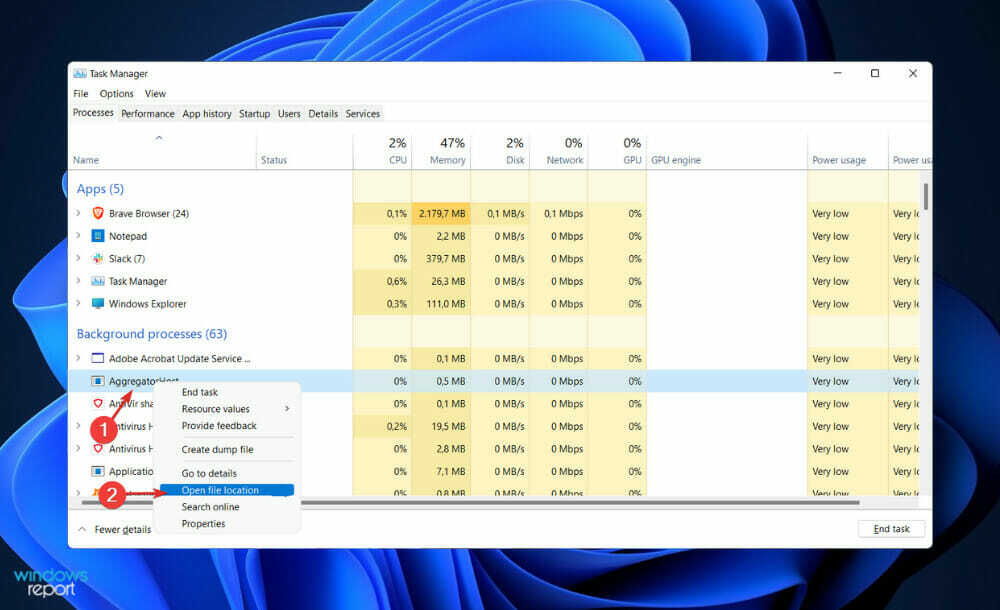
- Jos se vie sinut tähän kansioon, se tarkoittaa, että se on turvallinen prosessi, joka liittyy Windows-käyttöjärjestelmään:
C:\Windows\System32
Miksi tarvitsen virustorjuntaohjelman?
On väistämätöntä, että virustorjuntaohjelmistoja tarvitaan lähitulevaisuudessa niin kauan kuin tietokoneita käytetään ja käytetään jatkossakin riippumatta siitä, ovatko ne yhteydessä Internetiin.
Koskaan ei tule hetkeä, jolloin ihmiset, olivatpa sitten tyhmiä nuoria, jotka etsivät jännitystä tai paatuneita kyberrikollisia, jotka yrittävät väärinkäyttää miljardin dollarin suuryritykset, lopettavat uusien tapojen etsimisen tehdä petoksia, aiheuttaa laajaa vahinkoa tai vain nauttia kiireestä hakkerointi.
Virustorjuntaohjelmistot ovat tärkeitä välineitä tällaisten hyökkäysten torjunnassa ja voivat auttaa estämään niitä. Vaikka se ei voi estää kaikenlaisia kyberhyökkäyksiä, se on arvokas voimavara, kun yritetään estää tunkeutuminen tietokoneen tiedontallennusjärjestelmään.
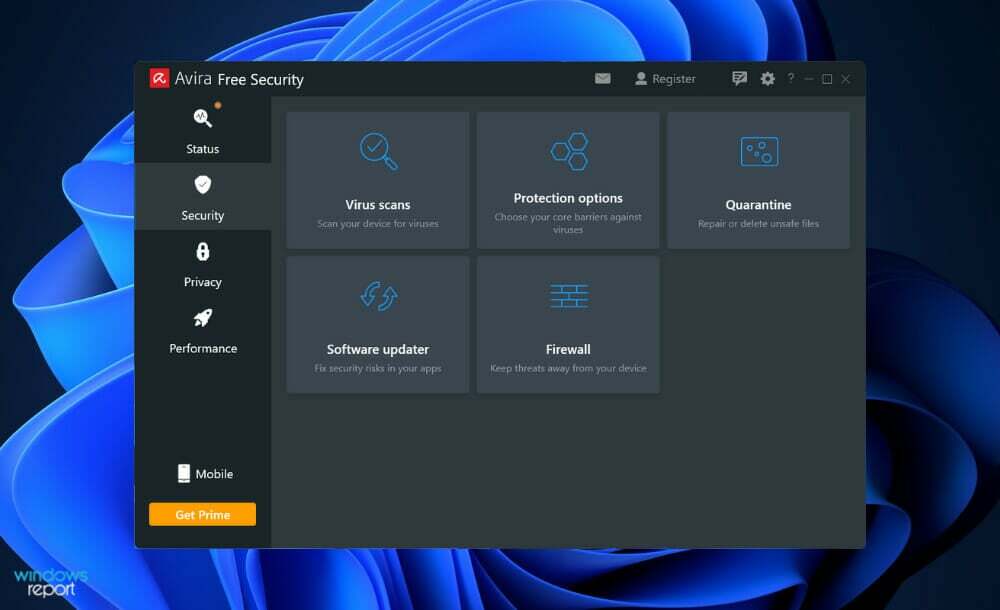
On totta, ettei jokaisen tietomurron tarkoituksena ole aiheuttaa vahinkoa tai varastaa arvokasta tietoa, mutta se ei sulje pois vaarallisen hyökkäyksen mahdollisuutta.
Kaikki tunkeutuminen tietokoneeseen hyödyntää niin kutsuttua haavoittuvuutta, joka on virhe tietokoneen käyttöjärjestelmä tai muu ohjelmisto, jota voidaan käyttää hyökkäyksen lähtökohtana esiintyä.
Kun vaarattomatkin tunkeutumiset käyttävät hyväkseen haavoittuvuutta, se lähettää tehokkaasti signaalin muualle verkkoon, että tämä tietokone on vaarantunut. Tämä jättää oven auki paljon vakavampia hyökkäyksiä varten.
Kun etsit virustorjuntaohjelmistoa, muista ostaa tilauspohjainen paketti, joka on hyvämaineinen ja alalla tunnettu. Koska reaaliaikaiset päivitykset ovat saatavilla, tämäntyyppisten ohjelmistojen kehittäjät voivat pitää jäsentensä tietokoneet turvassa.
Suosittelemme, että katso viestimme viidestä parhaasta Windows 11:n virustorjuntaohjelmasta varmistaaksesi tietokoneesi yksityisyyden.
Vaihtoehtoisesti olemme valmistautuneet luettelo 10 parhaista viruksentorjuntaohjelmista, joissa on alhainen suorittimen käyttö jos kohtaat matkalla hitautta.
Ja lopuksi käyttäjät ovat ilmoittaneet, että heidän virus- ja uhkien suojaus ei toimi Windows 11:ssä, johon olemme vastanneet antamalla oppaan sen korjaamiseksi. Muista tarkistaa alla oleva linkki artikkeli, jos kohtaat saman ongelman.
Älä epäröi kertoa meille alla olevassa kommenttiosiossa, oliko tämä opas hyödyllinen sinulle. Kiitos lukemisesta!


